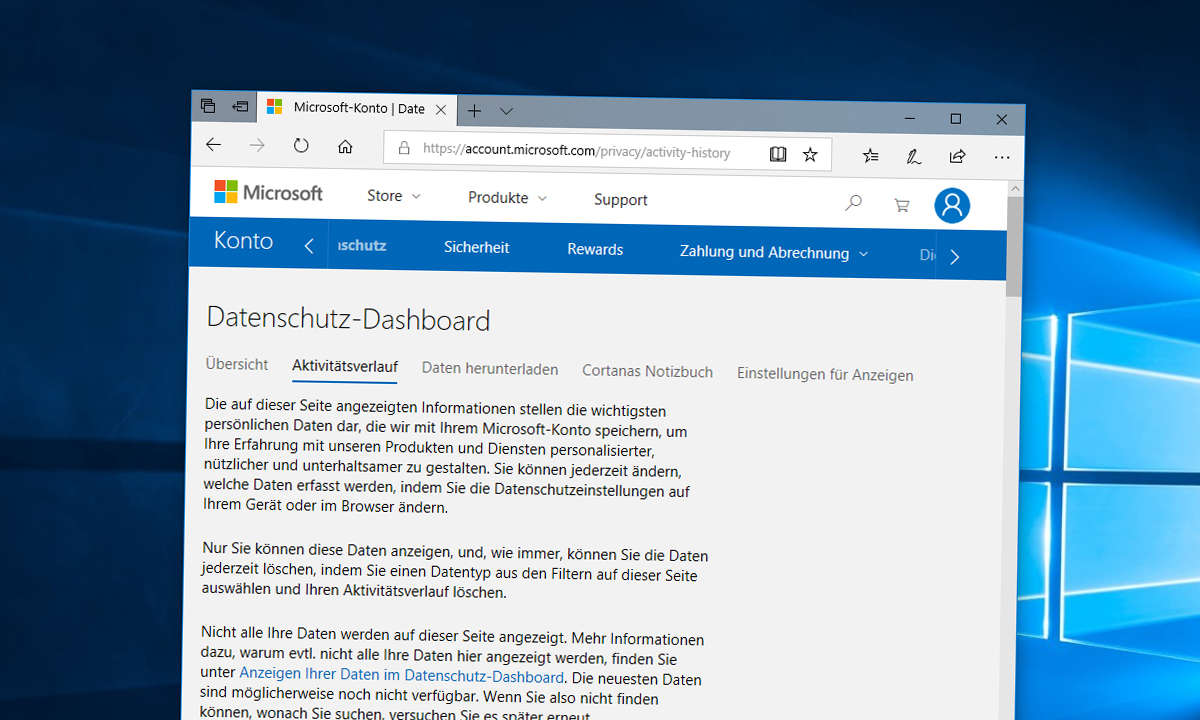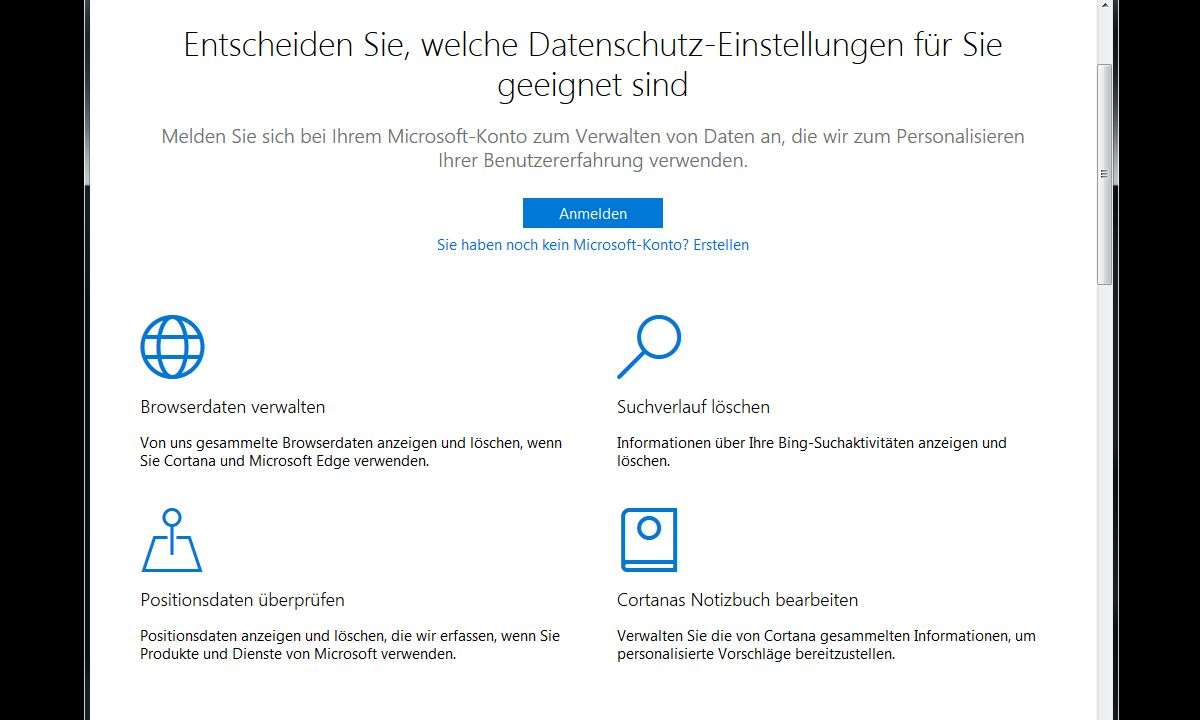Windows 10: Die besten Tipps für optimale Einstellungen
Windows 10 hat viele Einstellungen, das Verhalten und Design anzupassen. Die vorgegebenen Grundeinstellungen sind längst nicht immer optimal.

- Windows 10: Die besten Tipps für optimale Einstellungen
- Windows-Explorer: Wichtige Einstellungen
- Windows 10: DIe besten Tools für Tweaks und Tuning
Mit jedem Funktions-Update liefert Windows 10 neue Einstellungen. Im April-Update 2018 wurde die Einstellungen-App nicht nur optisch komplett überarbeitet; es kamen auch neue Kategorien dazu, und so mancher gewohnte Schalter ist jetztan anderer Stelle zu finden. Wir zeigen wichtige Einstellungen, d...
Mit jedem Funktions-Update liefert Windows 10 neue Einstellungen. Im April-Update 2018 wurde die Einstellungen-App nicht nur optisch komplett überarbeitet; es kamen auch neue Kategorien dazu, und so mancher gewohnte Schalter ist jetztan anderer Stelle zu finden. Wir zeigen wichtige Einstellungen, die sich dem Anwender nicht immer auf den ersten Blick erschließen.
Windows 10: Sounds deaktivieren
Möchten Sie Ruhe vor allen Windows-Tönen, können Sie einfach die Lautsprecher abschalten – aber dann hören Sie auch keine Musik mehr. Schalten Sie deshalb besser alle Windows-Töne auf einmal ab, indem Sie ein stilles Sound-Schema wählen. Klicken Sie dazu in den Einstellungen unter Personalisierung /Designs auf Sounds. Wählen Sie im nächsten Fenster im Listenfeld Soundschema, anstatt Windows-Standard, und hier das Soundschema Keine Sounds. Jetzt haben Sie Ruhe vor allen Windows-Systemklängen, können die Lautsprecher aber in Multimedia-Anwendungen wie gewohnt weiter nutzen.
Fluent Design abschalten
Microsoft bewirbt das Fluent Design als große Neuerung im letzten Windows-10- Update; zur Übersichtlichkeit und klaren Lesbarkeit trägt es aber nicht bei. Genau deshalb wurde in Windows 8 noch das einfache schwarz-weiße Metro-Design beworben. Schalten Sie in den Einstellungen unter Personalisierung / Farben den Schalter Transparenzeffekte aus, fällt das Fluent Design in allen Apps, Startmenü, Taskleiste und Info-Center weg. Diese werden vollflächig Schwarz, Weiß oder in Akzentfarbe dargestellt.
Automatische Speicheroptimierung
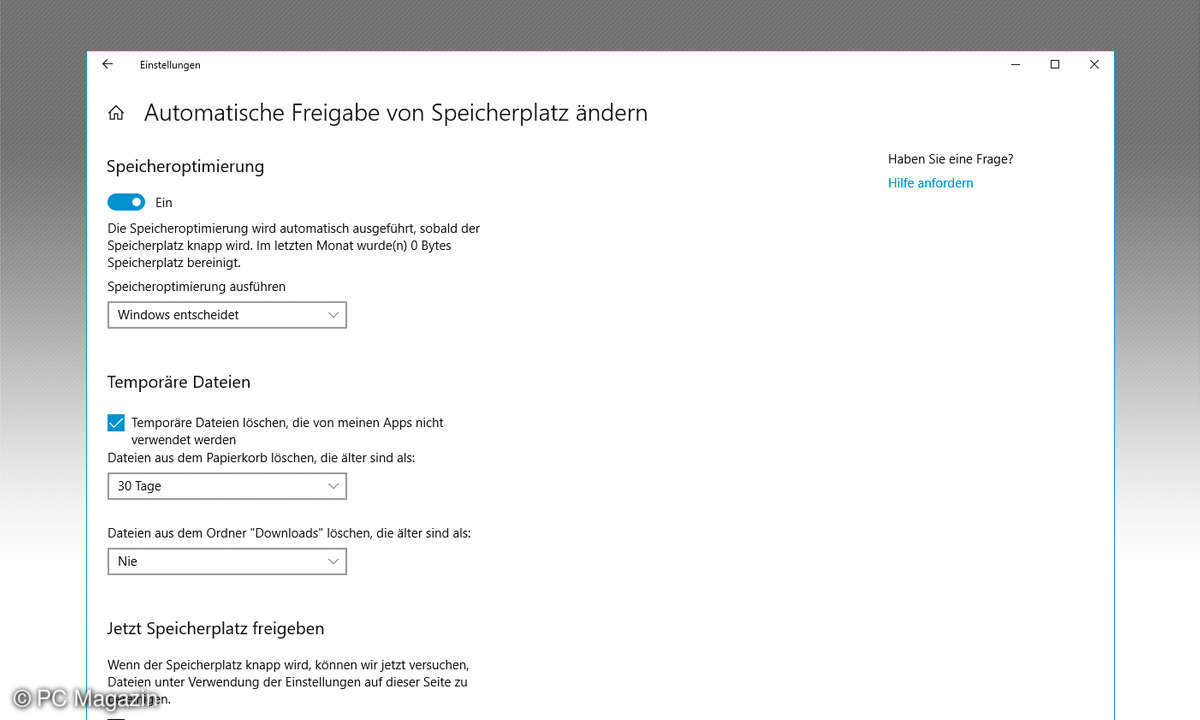
Die neue Speicheroptimierung in den Einstellungen unter System / Speicher ersetzt bekannte Cleaner-Tools und löscht mit einem Klick oder automatisch temporäre Dateien von Apps sowie Dateien, die seit mehr als 30 Tagen im Papierkorb liegen. Auf Wunsch können auch Dateien im Ordner Downloads nach diesem Zeitraum automatisch gelöscht werden. Die immer noch in den Eigenschaften eines Laufwerks im Explorer vorhandene Datenträgerbereinigung leistet Ähnliches. Sie bietet noch mehr Datentypen zur Bereinigung an, muss aber manuell gestartet werden und bietet keine Möglichkeit, nur ältere Dateien aus dem Papierkorb zu löschen, sondern leert diesen immer komplett. Noch mehr Platz lässt sich durch automatisches Löschen der vorherigen Windows-Version sparen, die nach großen Updates vorsichtshalber noch auf der Festplatte bleibt.
Windows 10: Speicherorte festlegen
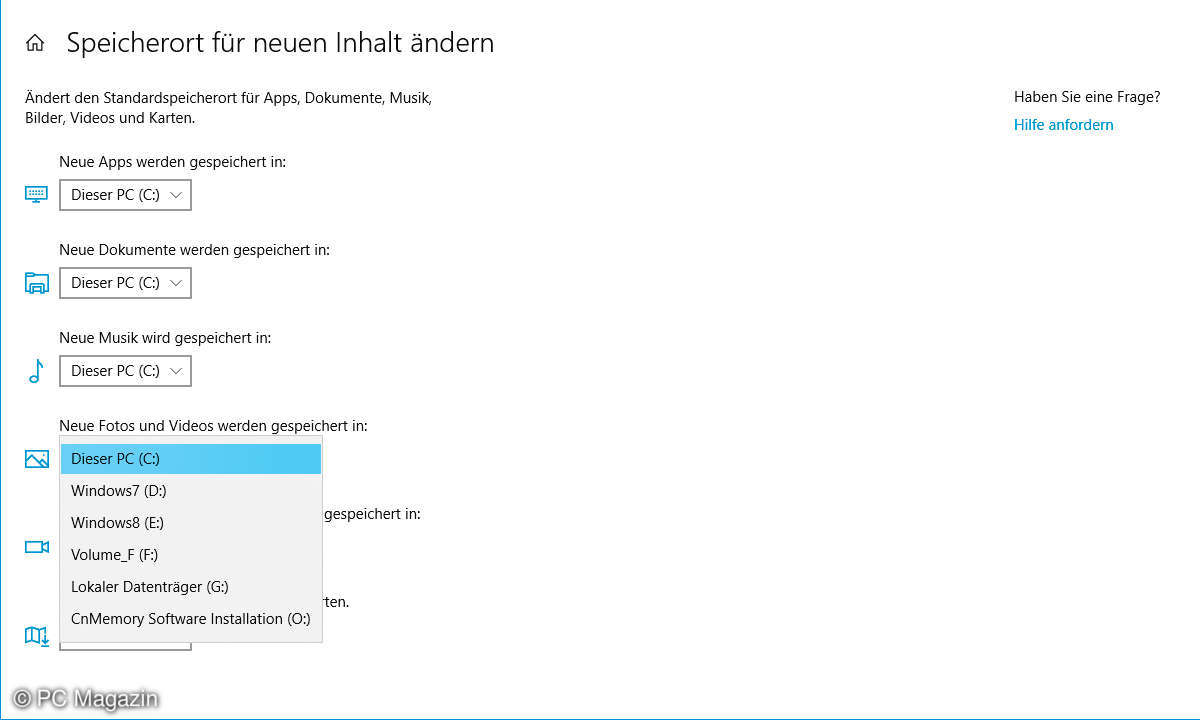
Wenn der Speicherplatz auf Laufwerk C: knapp wird, können Sie festlegen, dass künftig installierte Apps aus dem Windows Store auf einem anderen Laufwerk installiert werden. Wählen Sie dazu das gewünschte Laufwerk für neue Apps in den Einstellungen unter System / Speicher / Speicherort für neuen Inhalt ändern aus. Dies gilt nicht für klassische Programme. Hier bieten die Installer üblicherweise die Möglichkeit, das Verzeichnis für die Installation zu wählen. Um bei Systemfehlern oder Windows-Neuinstallationen keine Daten zu verlieren, sollte man grundsätzlich auf jedem Windows-PC eine eigene Datenpartition anlegen.
Leider versuchen viele Programme trotzdem, eigene Daten immer unter dem Benutzerprofil auf Laufwerk C: abzulegen. In den Einstellungen unter System / Speicher / "Speicherort für neuen Inhalt ändern" ändern Sie auch die Speicherorte für neue Dokumente, Musik und Fotos. Dies ist besonders für die neuen Store-Apps wichtig, die keine Möglichkeit bieten, Verzeichnisse zum Speichern von Daten zu wählen.
Autostartverhalten von Apps
Seit dem April-Update 2018 können Sie in den Einstellungen unter Apps / Autostart das Autostartverhalten von Store Apps und auch klassischen Programmen ohne Zusatztools festlegen. Bei Apps, die diese Funktion unterstützen, wird angezeigt, inwieweit die App das Autostartverhalten des PCs bremst. In der Liste können Sie den Autostart von Apps verhindern. Einige Gerätefunktionen arbeiten möglicherweise nicht korrekt, wenn notwendige Apps nicht rechtzeitig gestartet wurden. Neue Apps zum Autostart hinzuzufügen, ist hier nicht möglich.
Benachrichtigungen optimieren
Der neue Benachrichtigungsassistent im April-Update sorgt dafür, dass Sie in Ruhe arbeiten können und nicht ständig von Benachrichtigungen auf dem Bildschirm und Sounds belästigt werden. In den Einstellungen unter System / Benachrichtigungsassistent werden drei Stufen angeboten. Ist der Benachrichtigungsassistent aus, erscheinen alle Benachrichtigungen wie eingestellt. Im Modus "Nur mit Priorität" legen Sie eine Liste fest, welche Benachrichtigungen erscheinen dürfen, und bei Nur Alarme können ausschließlich Alarme optisch und akustisch benachrichtigen. Alle ausgeblendeten Benachrichtigungen erscheinen nur noch im Info-Center ohne störende Unterbrechung auf dem Bildschirm und ohne Tonsignal.
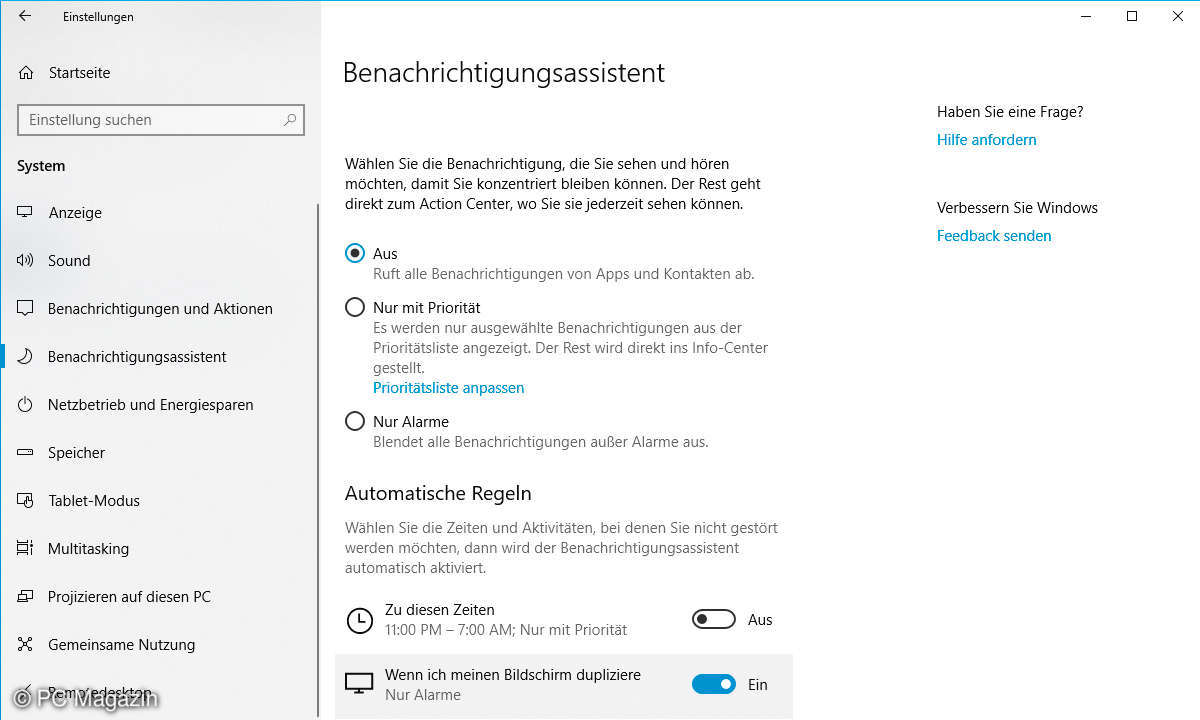
Klicken Sie auf Prioritätsliste anpassen, um festzulegen, welche Nachrichten Priorität haben und sich auch bei eingeschaltetem Benachrichtigungsassistent melden dürfen. Anrufe, SMS und Erinnerungen von Smartphone-Apps können im Info-Center dargestellt werden, wenn auf dem Smartphone die Cortana-App installiert ist. Benachrichtigungen über eingehende Anrufe und SMS auf dem Smartphone sowie weitere Erinnerungen haben standardmäßig Priorität. Sie können diese aber auch abschalten.Zusätzlich legen Sie eine Liste von Kontakten fest, die sich auch bei aktivem Benachrichtigungsassistent bemerkbar machen dürfen. Dies gilt dann für alle Apps, die diese Funktion unterstützen, unter anderem E-Mail, Skype und die Telefon-App auf Geräten mit Mobilfunk. Die fixierten Kontakte auf der Taskleiste können automatisch als Priorität gesetzt werden; weitere Kontakte lassen sich über eine eigene Liste hinzufügen.
In der Liste der Apps sind Spiele-Apps vordefiniert, die immer benachrichtigen dürfen. Automatische Regeln legen fest, wann Sie nicht gestört werden möchten: Die Regel Zu diesen Zeiten legt fest, dass in der Nacht nur Nachrichten mit Priorität benachrichtigen dürfen. Klicken Sie auf die Regel, um die Startzeit und Endzeit festzulegen sowie auf die so genannte Fokusebene, ob sich die Benachrichtigungen nur mit Priorität oder nur Alarme melden dürfen.
Die Regel "Wenn ich meinen Bildschirm dupliziere" schaltet den Benachrichtigungsassistenten aktiv, wenn ein Präsentationsbildschirm oder ein Beamer angeschlossen ist, um während einer Präsentation oder einer Filmvorführung nicht unterbrochen zu werden. Die Regel "Wenn ich spiele" schaltet den Benachrichtigungsassistenten bei Spielen im Vollbildmodus aktiv. Hier lassen sich aber auch Ausnahmen festlegen, die nicht zuletzt für manche Spiele oder Taktikabstimmungen wichtig sind. Damit das Spiel selbst oder die Xbox-App Benachrichtigungen senden können, definieren Sie diese als Priorität.
Standard-Apps für bestimmte Dateitypen auswählen
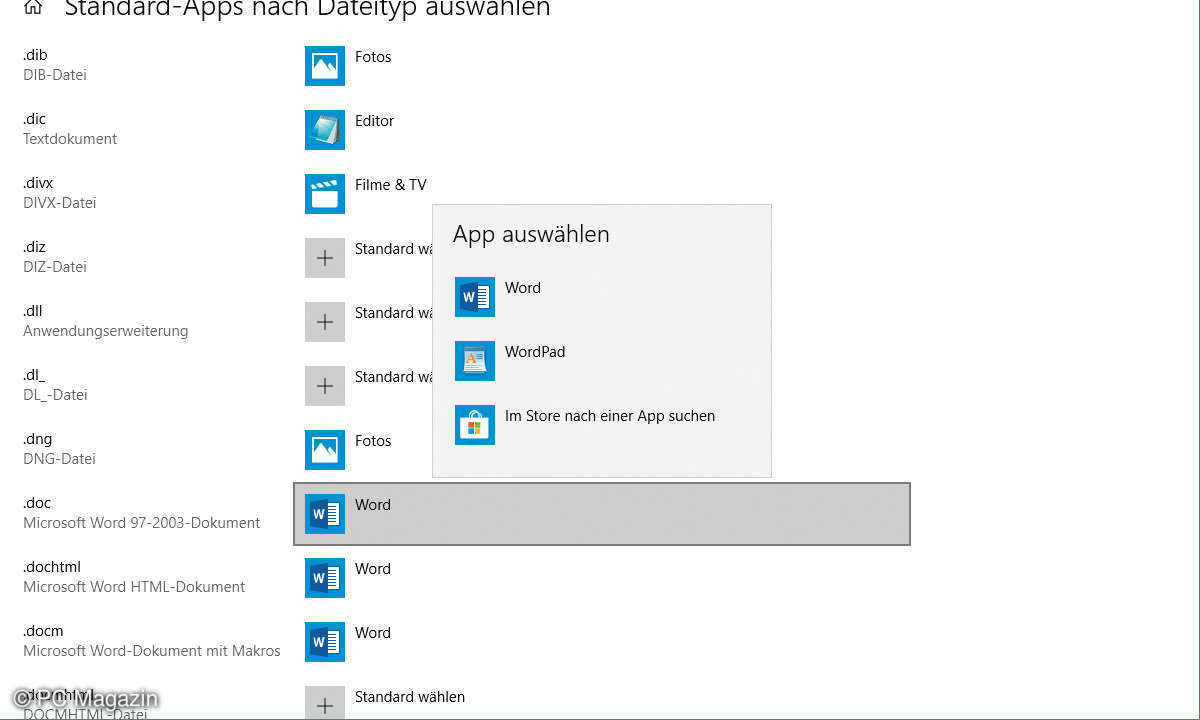
Klicken Sie im Explorer mit der rechten Maustaste auf eine Datei und wählen Öffnen mit, um diese Datei mit einer anderen als der Standardanwendung auszuwählen. Das Kontextmenü enthält hier bei weitem nicht alle Programme, die dieses Dateiformat öffnen können. Der Menüpunkt Andere App auswählen blendet ein Dialogfeld mit einer längeren Liste von Programmen ein. Die Einstellungen enthalten im Bereich Apps unter der Überschrift Standard-Apps Listen, um für bestimmte Inhalte oder DateitypenStandard-Apps festzulegen. Über den Link Standard-Apps nach Dateityp auswählen unten in der Liste legen Sie fest, welche Dateitypen beim Doppelklick im Explorer mit welchen Anwendungen standardmäßig geöffnet werden sollen. Hier fällt auf, dass Windows 10 standardmäßig keine Anwendung zum Öffnen klassischer DOC-Dateien mitliefert, sondern versucht, diese mit dem Editor zu öffnen, was natürlich nicht funktioniert. In früheren Windows-Versionen konnte WordPad mit diesem Dateiformat umgehen. Diese Funktion wurde mit einem Update abgeschaltet, da Microsoft sein wenig beliebtes DOCX-Format weiter verbreiten möchte.
Bildschirmauflösung und Mehrschirmlösungen
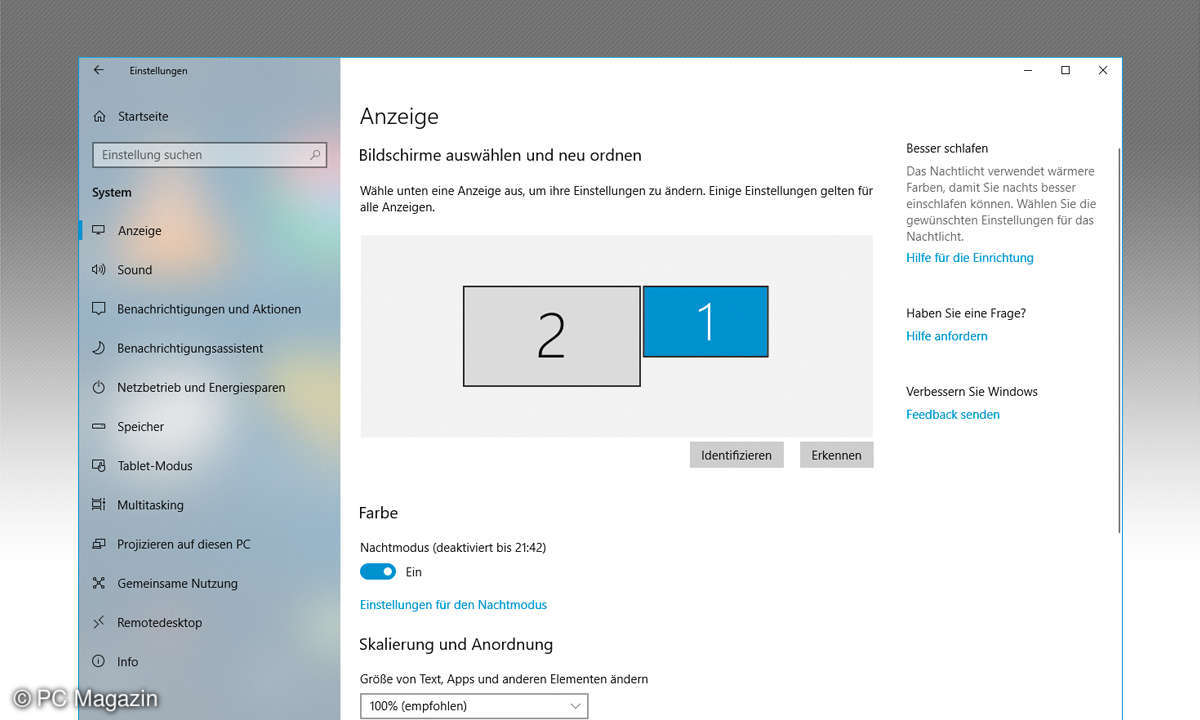
Normalerweise wird die optimale Auflösung eines angeschlossenen Monitors von Windows automatisch erkannt. Sollte das einmal nicht funktionieren, sind die Einstellungen eine große Hilfe. Unter System / Anzeigen erkennen und identifizieren Sie angeschlossene Bildschirme und stellen die Auflösung ein. Bei Bildschirmen mit sehr hohen Auflösungen können Sie Text, Symbole und Apps skalieren, damit sie nicht zu klein erscheinen. Der Link Erweiterte Anzeigeeinstellungen zeigt Informationen zu Bildschirmauflösung, Aktualisierungsrate und Farbtiefe aller angeschlossenen Bildschirme. Von hier kommen Sie direkt zu den Einstellungen der Grafikkarte im Geräte-Manager, wo Sie Treiber auswählen und die Farbverwaltung einstellen.
Windows 10: Nachtmodus schont die Augen
Wissenschaftliche Studien belegen, dass das bläuliche Licht typischer Monitore in den Abendstunden den müden Augen nicht gut tut und zusätzlich für unruhiges Einschlafen verantwortlich ist.Ein neuer Nachtmodus in Windows 10 schont durch veränderte Farbtemperatur abends die Augen und sorgt für natürlichen Schlaf. Dieser Nachtmodus wurde von Android-Smartphones übernommen und kann zu bestimmten Uhrzeiten automatisch aktiviert werden oder abhängig von Sonnenauf- und -untergangszeiten am aktuellen Standort. In den Einstellungen des Nachtmodus stellen Sie die Farbtemperatur ein. Auf Wunsch kann der Nachtmodus auch über ein Symbol im Info-Center ein- und ausgeschaltet werden.